2023-07-29 08:27
Win7系统电脑设置文件与打印机共享的操作步骤
Win7系统怎么设置文件与打印机共享?本文就给大家详细介绍一下如何在Win7系统上设置文件与打印机共享,请看下文具体操作步骤。
操作方法:
1,点击开始,然后打开控制面板,如图所示:
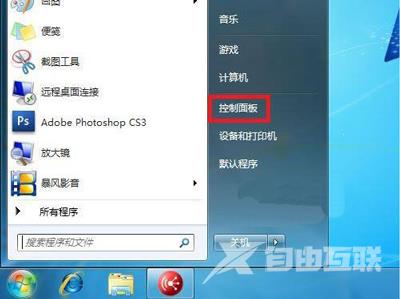
2,打开控制面板后在查看方式里选择类别,如图所示:
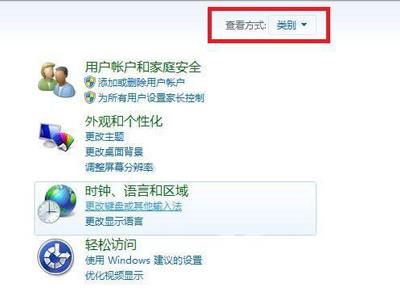
3,之后选择网络和Internet,如图所示:
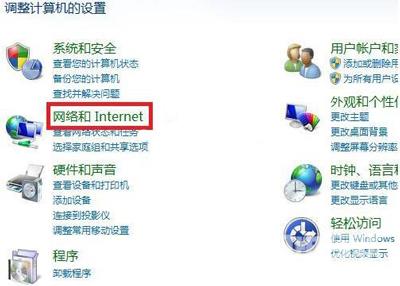
4,然后选择网络和共享中心,如图所示:
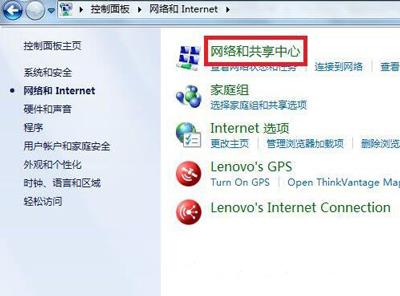
5,点击更改高级共享设置,如图所示:
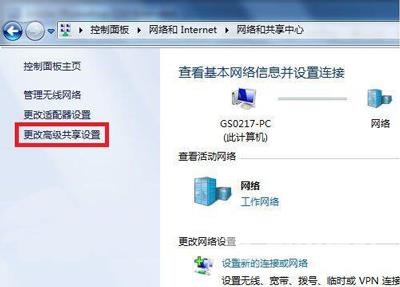
6,选择启用文件和打印机共享然后点击保存修改即可,如图所示:
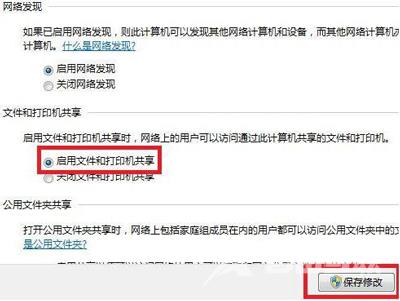
Win7系统教程推荐:
Win7系统电脑临时文件修改保存路径的操作步骤
Win7系统重装后激活系统时黑屏的解决方法
Win7系统不能识别DVD光驱的解决方法
阅读本文的人还阅读:
win10系统gpedit.msc找不到怎么办_win10系统gpedit.msc找不到的解决方法